电脑文件窗口颜色设置 修改电脑打开文件窗口的颜色方法
更新时间:2023-08-12 16:44:22作者:xiaoliu
电脑文件窗口颜色设置,如何修改电脑打开文件窗口的颜色?电脑文件窗口的颜色设置是一个被忽视却十分重要的功能,通过改变文件窗口的颜色,我们可以为自己的电脑界面增添一些个性与美感。然而很多人对于如何修改文件窗口的颜色一无所知。在本文中我们将介绍一些简单的方法来帮助您修改电脑打开文件窗口的颜色,让您的电脑界面焕然一新。无论您是对电脑小白还是电脑高手,本文都将为您提供实用的技巧和步骤,让您轻松地进行颜色设置。快来跟随我们的步骤,为您的电脑界面增添一抹独特的色彩吧!
方法如下:
1.首先打开开始菜单,选择控制面板。
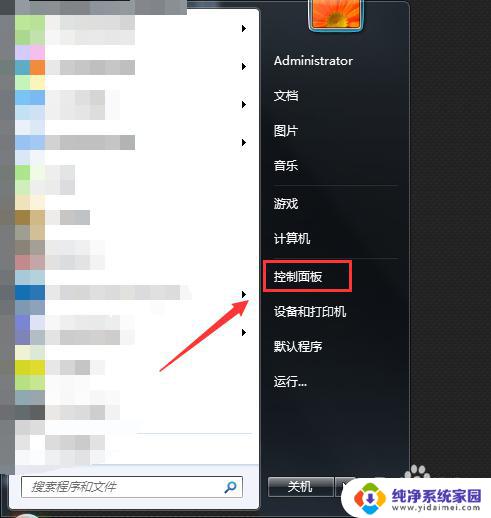
2.在控制面板中选择个性化。
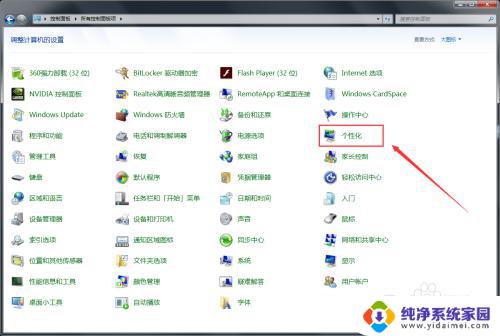
3.个性化的下方选择窗口颜色。
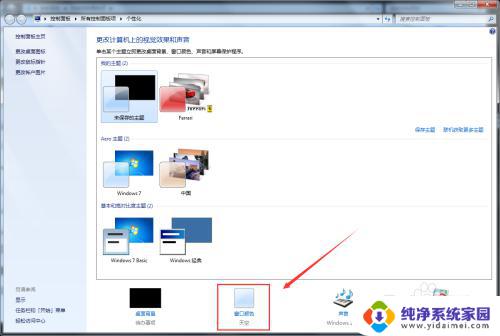
4.这里有很多系统默认的颜色可以选择。
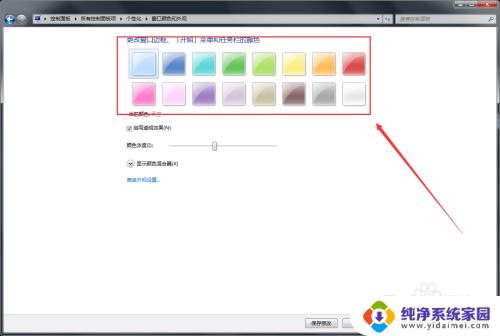
5.再往下可以调整颜色的浓度和透明度。
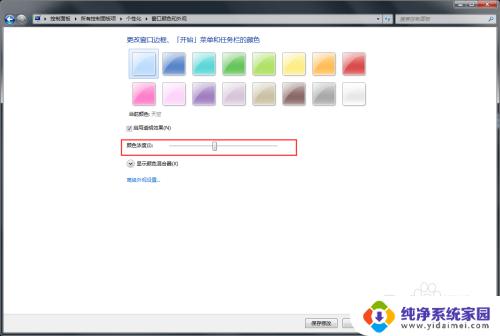
6.如果没有喜欢的颜色也可以用混色器自己搭配。
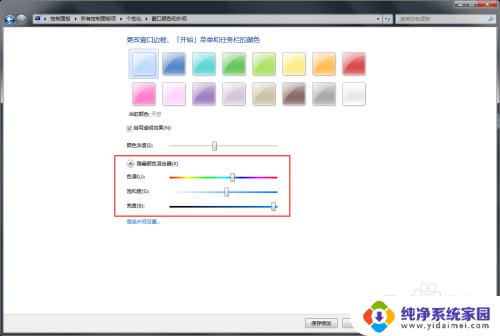
7.以深蓝色为例,选择好之后保存修改即可生效。
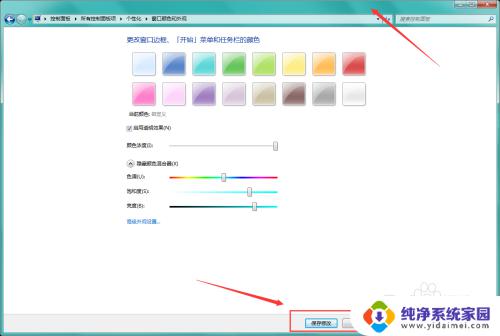
以上是电脑文件窗口颜色设置的全部内容,如果你遇到了这种现象,可以根据小编的方法来解决,希望这些方法对大家有所帮助。
电脑文件窗口颜色设置 修改电脑打开文件窗口的颜色方法相关教程
- 图片中字体颜色怎么改 画图软件文字颜色修改方法
- ps修改证件照背景颜色 修改证件照背景颜色的PS技巧
- 文档出现批注字体颜色改不了 word批注字体颜色修改方法
- ps文字修改颜色 怎样在PS中改变文字的颜色
- 怎样更改word文档的背景颜色 Word主题颜色设置方法
- wps文档底色怎么设置颜色 WPS文档如何更改背景颜色
- ps改变文字颜色 PS如何修改图片文字颜色
- 怎么改证件照底片颜色 证件照背景颜色更换技巧与方法
- word文档中主题颜色怎么更换 Word设置主题颜色的方法
- ppt怎么设置边框颜色 PPT边框颜色修改方法
- 笔记本开机按f1才能开机 电脑每次启动都要按F1怎么解决
- 电脑打印机怎么设置默认打印机 怎么在电脑上设置默认打印机
- windows取消pin登录 如何关闭Windows 10开机PIN码
- 刚刚删除的应用怎么恢复 安卓手机卸载应用后怎么恢复
- word用户名怎么改 Word用户名怎么改
- 电脑宽带错误651是怎么回事 宽带连接出现651错误怎么办